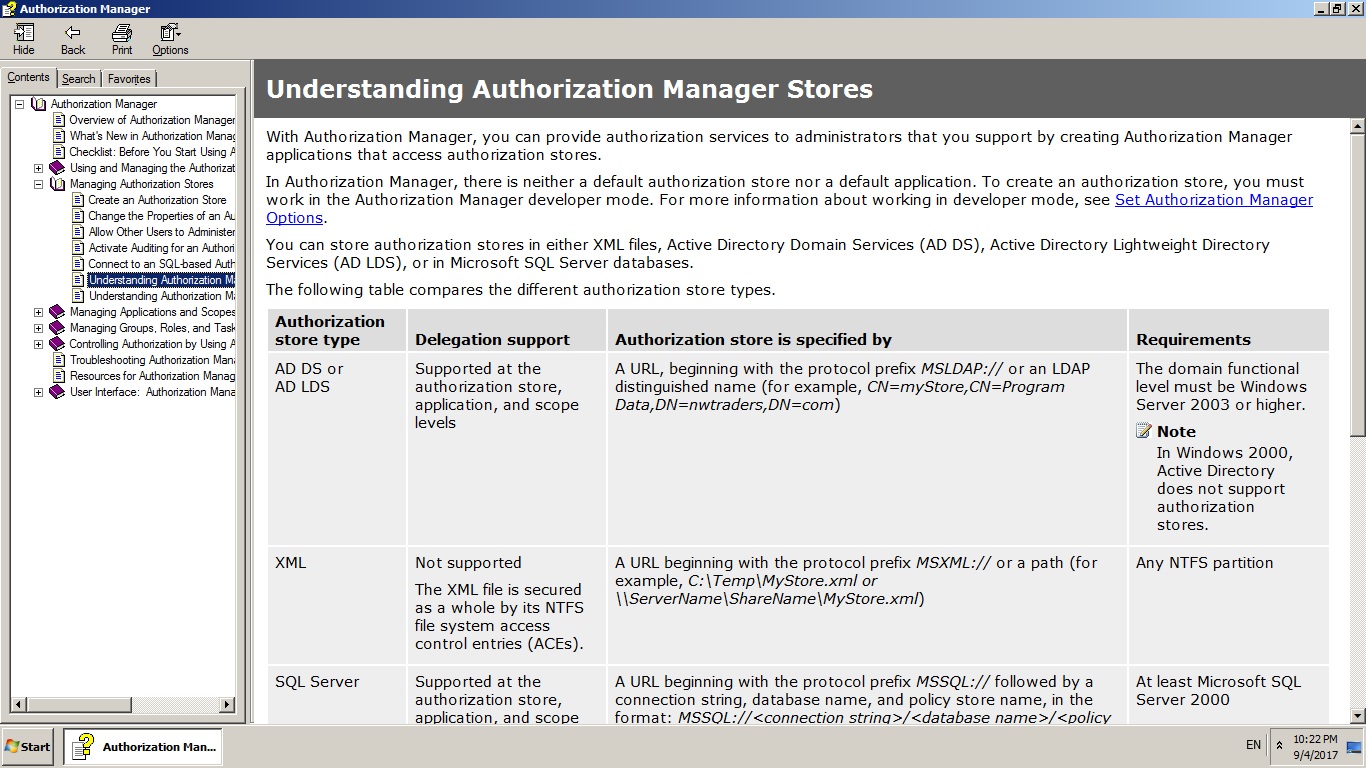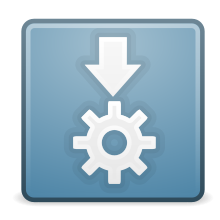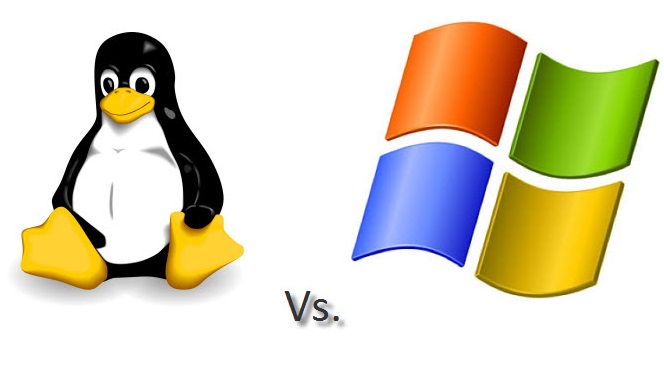به نام خدا
در این پست می خوام به معرفی کتابخانه بسیار خوب و قدرتمند jsoup بپردازم و با مثال هایی نحوه استفاده از اون رو نشون بدم، پس با من همراه باشید
jsoup چیست؟
کتابخانه jsoup در جاوا، کتابخانه ی قدرتمندیست و دارای متد ها و کلاس های زیادی هست که برای آنالیز و تجزیه و تحلیل و استخراج اطلاعات مورد نیاز از سورس صفحات HTML به کار می رود. برای مثال، فرض کنید که شما سورس یک صفحه Html رو دارید به شکل زیر:
<!DOCTYPE html>
<html>
<head>
<meta http-equiv="Content-Type" content="text/html; charset=UTF-8" />
<title>10.10.34.34</title>
</head>
<body>
<div class="items">
<ul>
<li><a href="http://www.google.com">برو به گوگل</a></li>
<li><a href="http://www.facebook.com">برو به فیسبوک</a></li>
<li><a href="http://www.gmail.com">برو به جیمل</a></li>
<li><a href="http://www.twitter.com">برو به توییتر</a></li>
</ul>
</div>
<div class="portfolio-item pi8">
<h3 style="background-position: center -610px;"></h3>
<ul style="color:#804e29;">
<li><a href="http://peyvandha.ir/8-2.htm">بورس و سرمایه گذاری</a></li>
<li><a href="http://peyvandha.ir/8-3.htm">فروشگاه اینترنتی</a></li>
<li><a href="http://peyvandha.ir/8-3.htm">کامپیوتر و تلفن همراه</a></li>
<li><a href="http://peyvandha.ir/8-4.htm">تجارت و خدمات </a></li>
<li><a href="http://peyvandha.ir/8-4.htm">تبلیغات و نیازمندی ها </a></li>
<li><a href="http://peyvandha.ir/8-5.htm">اشتغال و کارآفرینی </a></li>
<li><a href="http://peyvandha.ir/8-6.htm">تولیدی و صنعتی </a></li>
<li><a href="http://peyvandha.ir/8-6.htm">صنایع خودرو</a></li>
<li><a href="http://peyvandha.ir/8-7.htm">حمل و نقل </a></li>
</ul>
</div>
</body>
</html>
و می خوهید که:
تمام لینک ها را از این سورس html استخراج کنید
و یا می خواهید تمام اطلاعاتی که